Gi nytt navn til Windows 7-gjestekontoen [Slik gjør du det]
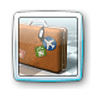
I en forrige artikkel fra forrige uke dekket vi hvordan sette opp en brukerkonto i Windows 7 i tillegg til definere tilgangen av gjestekontoen. La oss ta det til neste nivå og forbedre sikkerheten litt ved å endre navnet på gjestekontoen. Hvorfor? Vel å gi nytt navn til gjestekontoen er alltid en god praksis for sikkerhet fordi noen ondsinnet / virusprogramvare prøver å infiltrere datamaskinen din via en aktivert gjestekonto, siden det vanligvis ikke er angitt noe passord for den kontoen. Gi nytt navn til kontoen som oftest bryter virusautomasjonen og prøver å utnytte Guest-kontoen.
Merk: Denne funksjonen er ikke tilgjengelig i Home Premium eller lavere versjoner av Windows 7.
Slik forbedrer du systemsikkerhet ved å endre navnet på gjestekontoen til Windows 7
1. Fra Windows 7-startmenyen, Type secpol.msc inn i søkefeltet og deretter Truffet Enter.
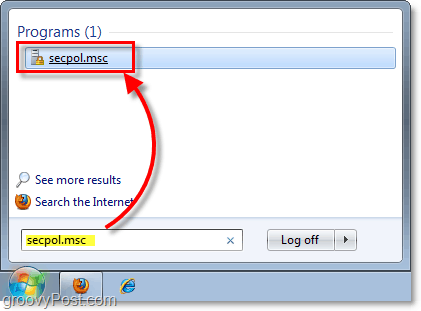
2. Vinduet Local Security Policy skal vises. Navigere til Lokale retningslinjer> Sikkerhetsalternativer. En gang der, Høyreklikk Kontoer: Gi nytt navn til gjestekonto, og Å velge Eiendommer.
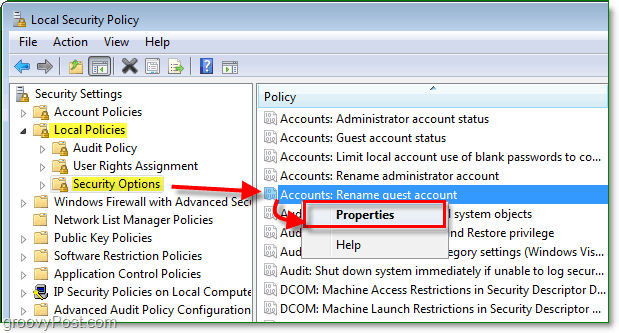
3. I den hvite boksen, enter a nytt navn for Gjestekontoen. Klikk OK for å lagre endringer og fullføre.
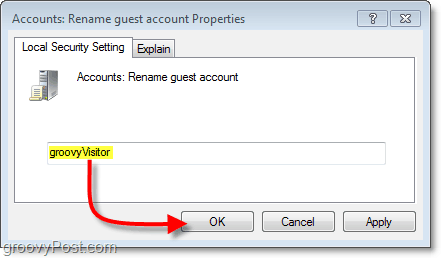
Gjestekontoen skal få det nye navnet dubare skrevet inn. Når venner kommer og bruker Windows-PCen din, vil de vite at du er en groovy leser som dem med noen få triks i ermet! Du kan til og med se ut som en gjennomtenkt venn ved å endre gjestekontoen til navnet deres! Den eneste ulempen er at du kan bli den nye gutten for alle vennens datamaskinproblemer. Ikke å bekymre deg, groovyPost er her for å hjelpe deg med vårt fellestekniske supportforum!
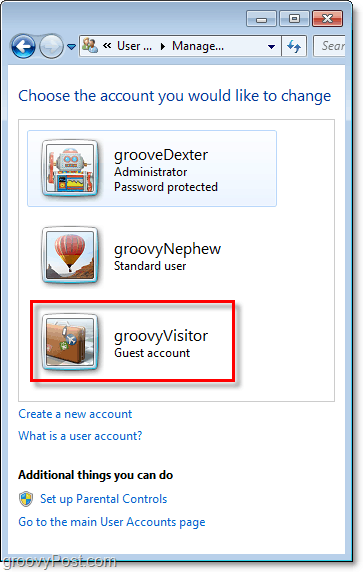
groovyDisclaimer - Når det gjelder sikkerhet, er ingenting 100%. Sikkerhet handler om LAYERS. Tenk på det, for å sikre deg hjemme låser du vanligvis inngangsdøren, låser vinduene, installerer en alarm, får en vakthund eller dårlig temperert Sea Bass m / laserstråler, etc. Datamaskiner er de samme. Hold PC-en fullstendig oppdatert, installer Anti-Virus-programvare, krypter sensitive dokumenter, begrens tilgangen til bestemte applikasjoner og les groovyPost.com for de siste tipsene om informasjonssikkerhet. Gitt, det er bare begynnelsen på å holde systemet ditt beskyttet mot skurkene, men jeg tror du får poenget.










Legg igjen en kommentar